
在 Mac 上的「日曆」中設定或刪除重複行程
指定日曆行程重複的頻率和停止重複的時間。
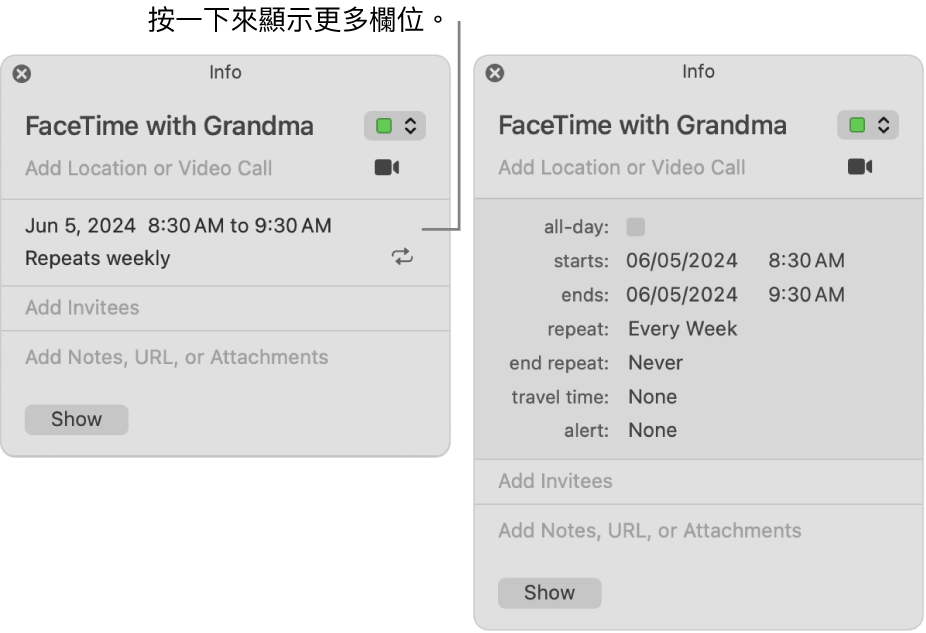
設定重複行程
在 Mac 上前往「日曆」App
 。
。按兩下或用力長按行程來檢視行程的詳細資料,然後按一下行程的時間。
按一下「重複」彈出式選單,然後選擇選項。
如要依照選單未列出的排程來設定重複的行程,請選擇「自訂」,從「頻率」彈出式選單中選擇一個選項,然後輸入自訂的設定:
每日: 輸入每次重複間隔的日數。 例如,如要製作每隔一日發生一次的行程,請輸入數字 2。
每星期: 輸入每次重複發生的間隔週數,然後選擇你要行程發生的週間日。 例如,你可以製作於每隔 3 週的星期一、星期三和星期五發生的行程。
每月: 輸入每次重複間隔的月數。 如要讓行程在每個月的同一日重複(例如在每個月的第 4 日和第 19 日重複行程),請選擇「每月的」,然後按一下你要讓行程在每個月重複的日子。
你也可以依據模式(例如,行程發生的每個月的最後一個平日)來重複行程。 如要設定模式,請選擇「在:」,然後從彈出式選單中選擇選項。
每年: 輸入每次重複發生的間隔年數,然後按一下你要行程發生的月份。
你也可以依據模式(例如,行程發生的每個月的第三個星期四)來讓行程發生。 如要設定模式,請選擇「在:」,然後從彈出式選單中選擇選項。
按一下「結束重複」彈出式選單,然後選擇要停止行程的時間。
修改重複行程
在 Mac 上前往「日曆」App
 。
。按兩下或用力長按行程來檢視行程的詳細資料,然後按一下行程的時間。
按一下「重複」彈出式選單,然後更改選項。
按一下「好」,然後按一下「更改」。
刪除所有重複行程的事件
在 Mac 上前往「日曆」App
 。
。選擇重複行程的第一個事件。
按下 Delete 鍵,然後按一下「全部刪除」。
刪除重複行程的部份事件
在 Mac 上前往「日曆」App
 。
。選擇重複行程的一個或多個事件。
按住 Shift 鍵並按一下來選取多個行程。
按下 Delete 鍵,然後執行下列任何一項操作:
只刪除所選的一個(或多個)行程: 按一下「只刪除此行程」(或「只刪除這些行程」)。
刪除所選的一個(或多個)行程及所有將來的事件: 按一下「刪除所有將來的行程」。